【備忘録】Zenn 記事を書く準備
はじめに
Zennに記事書いてみよ!って思ったはいいものの、どうやって書けばいいか分からなかったので、記事の練習も兼ねて備忘録として置いておきます。
他の人が書いているものの方が精度高いです。
前提
- githubを使ったことがある
- コマンドを使ったことがある
準備するもの
- Zennアカウント
- Node.js
- Zenn CLI
- 空のリポジトリ(Github)
環境設定
1. アカウント作成
まずはZennでアカウントを作ります。
Googleアカウントさえあれば作れるのでぽちぽちして行きましょう。
2. 連携とリポジトリ作成
続いてZennアカウントとGithubアカウントの連携をします。
次の手順で連携ページを開きます。



するとこんなページに来ます。

そうしたら Only select repositories を選択して、リストから事前に準備した空のリポジトリ(今回は [username]/zenn)を選択します。

そしたら Install & Authorize で連携しましょう。

パスワードが要求されたら入力して Confirm

この画面に来れたらOKです。

3. フォルダ構築
今回はGithubで管理することを目標とします。
その際にNode.jsが必須っぽいのでこちらからインストールしましょう。
インストールが終わったらターミナルを連携したリポジトリの場所で開きます。
使うのは以下のコマンドです。
$ nmp init --yes
$ nmp install zenn-cli
$ nxp zenn init
順番に見ていきましょう。
まずは環境を作ります。
$ nmp init --yes

これで package.json やらが生成されます。
続いて Zenn CLI をインストールします。
$ nmp install zenn-cli
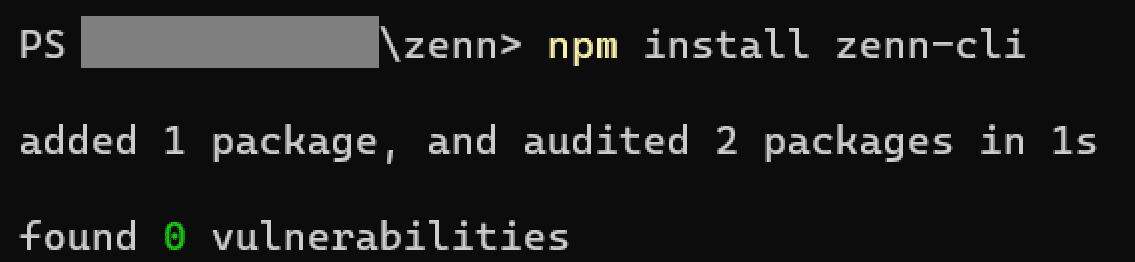
最後にフォルダを作ります。
$ nxp zenn init

これで articleフォルダと bookフォルダが生成されました。ここまでくれば準備は全てOKです。(多分)
記事を作ってみる
環境整えたことだし記事書いてみましょう。
再びリポジトリの場所でコマンドを開きます。
次のコマンドだけで作れます。
$ npx zenn new:article

new:article の後ろに --slug [適当な名前] をつけるとユニークIDがつくそうです。いれた方がいいかも?
ちなみに 小文字の半角英数字(a-z0-9)、ハイフン(-)、アンダースコア(_)の12〜50字の組み合わせ にする必要があります。
記事のタイトルを - か _ で繋ぐのがよさそうですね。
(今回なら prepare-zenn-article とかでしょうか。)
あとはMarkDownを覚えて、書いていきましょう。
私はVScodeで拡張機能に頼りながら書いてます。
これから技術記事を上げていきたいですね。
それでは~。

Discussion